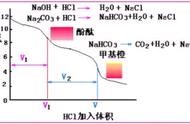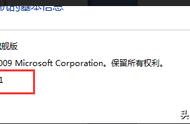有些用户使用微课制作软件CourseMaker ,录制PPT时,PPT导入不成功,一直停留在“正在打开文件,请稍后……”的页面。

录PPT时,打开PPT,一直停留的页面(上图)
一、录ppt一直显示“正在打开……”的几种解决办法:
1、安装CourseMaker 2020
有些用户从其他下载站点下载的旧版本,可能会出现这个现象
CourseMaker官方下载地址:http://www.coursemaker.cn
2、关掉应用程序和后台进程
(1)录PPT的时候,Office 或者WPS程序请关闭;
(2)进入任务管理器,看看是否有PowerPoint 的相关进程,如果有,把它结束掉;
3、不支持极速PPT、101PPT等应用程序;
4、重新安装原版Microsoft office(建议2013或者更高版本)或者WPS 最新版本;
5、双击你的PPT文件,打开,先看你的PPT文件默认是用哪个程序打开的(office或者WPS),则对应在“录PPT”按钮的小三角按钮处选择“office优先”或者“WPS优先”。

选择“office优先”或者“WPS优先”(上图)
二、WPS环境下的异常情况
用户的系统环境是:
- PPT程序没有同时运行;
- 电脑里只安装了WPS 2019,也没有安装其他PPT应用程序;
- 任务管理器后台也没有PPT进程。
故障现象1:
WPS环境下,除了打不开PPT之外,还有的用户会出现打开PPT后,不出现窗口录制模式,而是直接切换到全屏的PPT放映画面
故障现象2:
导入PPT后,点击“拍摄视频”不弹出摄像头窗口。
我们用如下方法,可以解决这个问题:
1. 进入WPS,点击左上角的“首页”再点设置按钮(小齿轮)

WPS——首页——设置(上图)
2. 点击“配置和修复工具”

进入配置和修复工具(上图)
3. 再点击“开始修复”,修复完毕后,就可以正常导入PPT了。
(开始修复时,会提示有WPS程序正在运行,这时候我们把WPS程序关掉,或者进入任务管理器,结束掉WPS的相关进程)

开始修复(上图)
,